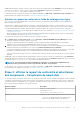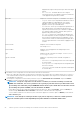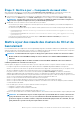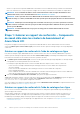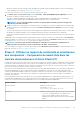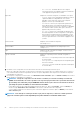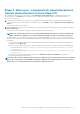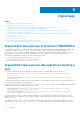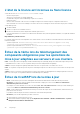Users Guide
L’état de la licence est Inconnue ou Sans licence
Si l’état de la licence est Inconnue ou Sans licence, assurez-vous que :
• la licence n’a pas expiré ;
• des licences sont présentes sur chaque nœud cible ;
• le nœud cible n’est pas à l’état de redémarrage et qu’il est sous tension ;
• Redfish est activé ;
• la licence Azure Stack HCI ou des serveurs PowerEdge est importée sur le matériel respectif. L’importation d’une licence
Azure Stack HCI sur un serveur PowerEdge ou une licence de serveur PowerEdge vers Azure Stack HCI n’est pas prise en charge.
Si le problème persiste :
1. Accédez à l’iDRAC.
2. Assurez-vous que le service Redfish est activé.
3. Désactivez le transfert du système d’exploitation à l’iDRAC, puis activez-le.
Pour plus d’informations sur l’activation ou la désactivation du transfert du système d’exploitation à l’iDRAC, voir le guide de l’utilisateur
de l’iDRAC.
Disponibilité des journaux de licence
Les journaux relatifs à la licence sont disponibles sur le chemin suivant et sont accessibles en recherchant DellLicenseCollection dans le
fichier de nettoyage.
• Système de passerelle : <Windows Directory>\ServiceProfiles\NetworkService\AppData\Local\Temp
\generated\logs\CleanupXXXXXXXXXXXXXX.log
• Système de passerelle Windows 10 : <Windows installed drive>\Users\<user_name>\AppData\Local\Temp
\generated\logs\CleanupXXXXXXXXXXXXXX.log
Échec de la tâche lors du téléchargement des
composants obligatoires pour les opérations de
mise à jour adaptées aux serveurs et aux clusters.
Cause : lors de l’exportation de la logithèque à l’aide de Dell EMC Repository Manager (DRM), l’état de la tâche d’exportation peut être
« Partiellement réussi ». Dans ce cas, un ou plusieurs DUP peuvent être manquants dans la logithèque.
Solution : réessayez d’exporter la logithèque dans DRM et assurez-vous que la tâche s’est terminée avec succès.
Cause : un ou plusieurs composants peuvent ne pas être téléchargés lorsque la source de mise à jour est sélectionnée en tant que source
en ligne.
Solution : assurez-vous qu’une connectivité Internet est activée, puis relancez le téléchargement du catalogue à partir de la source en
ligne. Pour en savoir plus, voir le guide de l’utilisateur de Dell EMC Repository Manager.
Échec de CredSSP lors de la mise à jour
• Cause : lors de la mise à jour d’un cluster, la délégation des informations d’identification à l’aide de CredSSP peut échouer.
Résolution : reconnectez le cluster en utilisant le nom de domaine complet, puis cochez la case Utiliser ces informations
d’identification pour tous les serveurs.
Par exemple, si le nom de domaine est test.dev.com, utilisez test.dev.com\administrator en tant que nom de domaine, puis
cochez la case Utiliser ces informations d’identification pour tous les serveurs.
• Cause : lors de l’utilisation de l’authentification CredSSP pour exécuter des scripts sur une machine distante, la tâche de mise à jour
peut échouer avec une erreur.
Le problème est dû au fait que le CredSSP a été désactivé sur la machine de la passerelle.
Résolution : pour résoudre le problème, procédez comme suit :
1. Dans la fenêtre PowerShell, exécutez gpedit
2. Dans la fenêtre Éditeur de politique de groupe, Configurations de l’ordinateur > Modèles d’administration > Système >
Délégation des informations d’identification
30
Dépannage